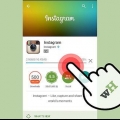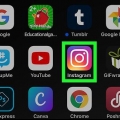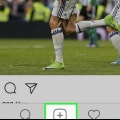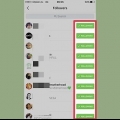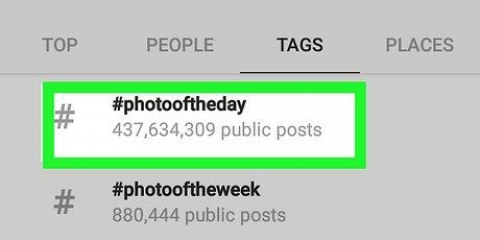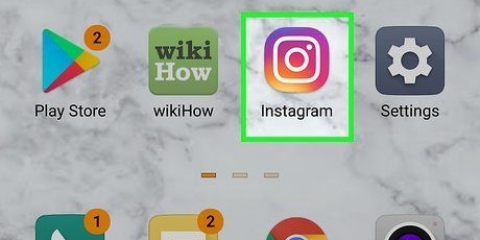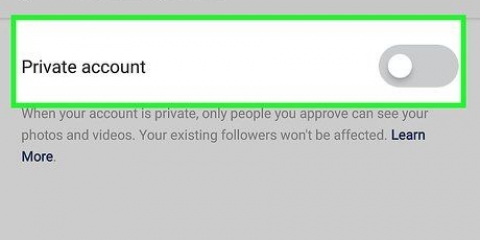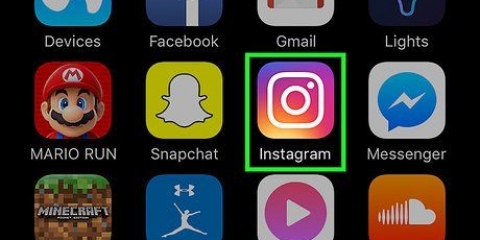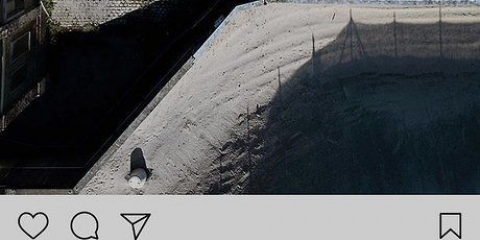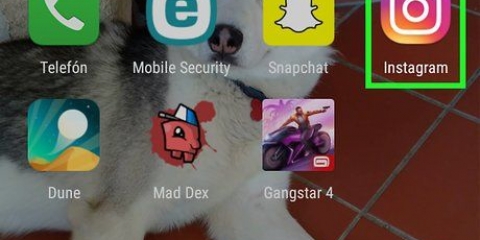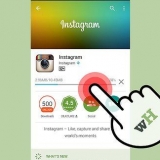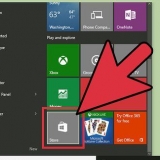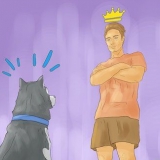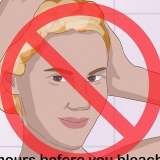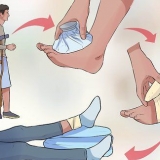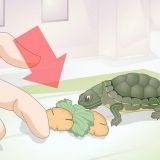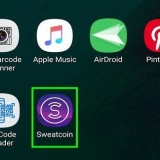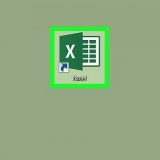Instagram ist eine App und eine Social-Media-Plattform, auf der Sie Fotos teilen können. Instagram gibt es seit 2010 und ist mittlerweile in 25 Sprachen verfügbar. Instagram kann dir dabei helfen, dich in verschiedenen Phasen und Bereichen ihres Lebens mit deinen Freunden und deiner Familie zu verbinden. In diesem Artikel erfahren Sie, wie Sie Instagram herunterladen und ein Konto erstellen. Außerdem erläutern wir kurz die verschiedenen Funktionen von Instagram und besprechen, wie das Erstellen und Online-Stellen von Fotos und Videos über Instagram funktioniert.
Schritte
Teil 1 von 3: Instagram installieren

1. Instagram herunterladen. Sie können die App herunterladen, indem Sie im App Store Ihres Telefons nach „Instagram“ suchen (z. B. App Store auf iOS oder Google Play Store auf Android). Wählen Sie dann das Suchergebnis aus und laden Sie es herunter.
2. Instagram öffnen. Um die App zu öffnen, tippen Sie auf einer der Startseiten Ihres Telefons auf das Instagram-Symbol (es sieht aus wie eine mehrfarbige Kamera).
3. Erstellen Sie ein Konto, indem Sie unten auf dem Bildschirm auf Registrieren tippen. Instagram fordert Sie dann auf, Ihre E-Mail-Adresse und Telefonnummer einzugeben (dies ist nicht obligatorisch, wird aber empfohlen) und einen Benutzernamen und ein Passwort zu wählen. Sie können auch ein Profilbild hochladen, bevor Sie fortfahren, wenn Sie möchten.
Wenn Sie möchten, können Sie im Abschnitt "Über" auch einige Informationen zu Ihrer Person und optional Ihren Vor- und Nachnamen oder eine persönliche Website, falls vorhanden, hinzufügen.Wenn Sie bereits ein Instagram-Konto haben, können Sie sich auch anmelden, indem Sie unten auf der Instagram-Anmeldeseite auf Anmelden tippen und dort Ihre Kontoinformationen eingeben.4. Wähle die Freunde, denen du folgen möchtest. Sobald Sie ein Konto erstellt haben, haben Sie die Möglichkeit, über eine Kontaktliste, über Ihr Facebook- oder Twitter-Konto oder manuell nach Freunden zu suchen. Um Freunde über Facebook oder Twitter zu finden, müssen Sie zunächst die Details Ihres Kontos bei Instagram eingeben (Ihre E-Mail-Adresse und die entsprechenden Passwörter).
Sie können auch den empfohlenen Instagram-Benutzern folgen, indem Sie auf die Schaltfläche "Folgen" neben ihrem Namen tippen oder klicken.Wenn Sie Personen folgen, können Sie deren Veröffentlichungen auf Ihrer eigenen `Homepage` sehen.Auch nachdem Sie Ihr Konto erstellt haben, können Sie jederzeit neue Freunde zu Ihrem Konto hinzufügen.5. Wählen Sie Fertig, wenn Sie fortfahren möchten. Dadurch gelangen Sie direkt zur Startseite Ihres Instagram-Kontos, auf der Sie sehen können, was die Personen, denen Sie folgen, veröffentlichen.
Teil 2 von 3: Verwenden der Registerkarten in Instagram

1. Zeigen Sie die Registerkarte "Startseite" an. Der Start-Tab ist der Standard-Tab, auf dem du startest – der Start-Tab zeigt auch die Beiträge der Leute an, denen du folgst. Von dort aus können Sie Folgendes tun:
Tippen Sie auf das +-Symbol in der oberen linken Ecke des Bildschirms, um eine Geschichte aufzunehmen und auf Instagram zu posten. Diese Story ist dann für alle deine Follower sichtbar. Dies funktioniert erst, nachdem du Instagram Zugriff auf dein Mikrofon und deine Kamera gewährt hast.Um Ihren Posteingang anzuzeigen, tippen Sie auf das dreieckige Symbol oben rechts auf dem Bildschirm. Hier können Sie die privaten Nachrichten einsehen, die Ihnen die Leute senden werden.2. Tippen Sie auf das Lupensymbol, um die Suchseite anzuzeigen. Sie finden die Lupe gleich rechts neben der Registerkarte „Startseite“ am unteren Bildschirmrand. Von dort aus können Sie nach bestimmten Konten und Schlüsselwörtern suchen, indem Sie diese in die "Suchleiste" oben auf dem Bildschirm eingeben.
Auf dieser Seite, direkt unter der Suchleiste, erscheinen auch die Stories.
3. Zeigen Sie die Aktivitäten Ihres Kontos an, indem Sie auf das herzförmige Symbol tippen. Es ist zwei Symbole weiter als die Lupe. Alle Benachrichtigungen darüber, was innerhalb der App passiert ist, erscheinen hier (wie Likes und Kommentare zu Fotos, Freundschaftsanfragen usw.).
4. Gehen Sie zu Ihrem eigenen Profil, indem Sie auf das Symbol Ihres Kontos tippen. Das ist das Symbol in Form einer Puppe in der unteren rechten Ecke. Von dort aus können Sie Folgendes tun:
Tippen Sie oben links auf dem Bildschirm auf das Symbol +, um Facebook-Freunde zu Ihrer Kontaktliste hinzuzufügen.Tippe auf die drei horizontalen Balken (☰) in der oberen rechten Ecke und dann auf das Zahnrad oder ⋮ unten auf deinem Bildschirm, um die verschiedenen Instagram-Optionen anzuzeigen. Sie können hier Ihre Kontoeinstellungen anpassen und Freunde oder ein Social-Media-Konto hinzufügen.Tippen Sie rechts neben Ihrem Profilbild auf Profil ändern, um Ihren Namen und Benutzernamen zu ändern, eine persönliche Beschreibung (Biografie) und/oder eine Website hinzuzufügen und Ihre persönlichen Daten (z. B. Ihre Telefonnummer und E-Mail-Adresse) zu bearbeiten.5. Gehen Sie zurück zum Start-Tab, indem Sie auf das kleine Haussymbol tippen. Sie finden das Haus unten links auf dem Bildschirm. Wenn eine oder mehrere der Personen, denen Sie folgen, seit Ihrem letzten Besuch auf dieser Seite etwas Neues gepostet haben, werden ihre neuen Beiträge automatisch hier angezeigt.
EXPERTENTIPP
Ramin Ahmaric
Social Media InfluencerRamin Ahmari ist Managing Director und Gründer von FINESSE, einem Beratungsunternehmen, das sich auf Social Media Influencer spezialisiert hat. Bevor er FINESSE gründete, arbeitete er mit Influencern zusammen, um Wachstum zu schaffen und Sponsoren zu gewinnen. Er hat auch mit bekannten Marken zusammengearbeitet, um Influencer- und Marketingstrategien zu implementieren, wobei er sein Wissen über Data Science und künstliche Intelligenz in Bezug auf soziale Daten einsetzt.
Ramin Ahmaric
Influencer in den sozialen Medien
Wische nach rechts, um deinen Followern eine Story zu posten. Ramin Ahmari, Mitbegründer und CEO des Softwareunternehmens FINESSE, sagt: "Wenn du mehr Follower haben möchtest, nutze Instagram Stories, um anderen von deinem Leben zu erzählen. Instagram hat eine nette neue Option, mit der du Fragen zu deiner Story stellen und dann die Antworten deiner Follower sehen kannst. Nutzen Sie diese Möglichkeit – Sie können besser mit Ihren Followern kommunizieren und sie in Ihr Leben einbeziehen."
Teil 3 von 3: Fotos auf Instagram posten

1. Öffne die Kameraseite von Instagram. Es ist das `+`-Symbol unten in der Mitte des Bildschirms. Von dort aus können Sie Fotos hochladen, die Sie zuvor mit der Kamera Ihres Telefons aufgenommen haben, oder Fotos direkt aufnehmen.
2. Sehen Sie sich die verschiedenen Optionen innerhalb der Kamera an. Unten auf der Seite finden Sie drei Möglichkeiten, wie Sie etwas hochladen können:
Bücherei – Mit dieser Option können Sie ein Foto hochladen, das sich bereits in Ihrer Bibliothek befindet.Foto – Sie können mit der integrierten Kamera in der App ein Foto aufnehmen. Bevor Sie ein Foto aufnehmen können, muss Instagram zunächst Zugriff auf Ihre Kamera gewähren.Video – Sie können ein Video mit der integrierten Kamera von Instagram aufnehmen. Dafür musst du Instagram zunächst Zugriff auf dein Mikrofon gewähren.3. Foto auswählen oder aufnehmen. Um ein Foto oder ein Video aufzunehmen, klicken Sie auf die runde Schaltfläche in der unteren Mitte des Bildschirms.
Um ein bereits aufgenommenes Foto auszuwählen, tippen Sie oben rechts auf dem Bildschirm auf Weiter.
4. Wähle einen Filter für dein Foto. Dies kann über die Optionen am unteren Bildschirmrand erfolgen. Heutzutage können Sie innerhalb von Instagram aus 11 verschiedenen Filtern wählen. Die Hauptfunktion von Filtern besteht darin, langweilige Fotos interessanter zu machen. Sie können sogar Instagram-Filter herunterladen. Filter ändern die Farbpalette und Zusammensetzung Ihres Fotos. Der Filter namens `Mond` verleiht Ihrem Foto beispielsweise ein verwaschenes Farbmuster in Schwarzweiß.
Sie können auch unten rechts auf dem Bildschirm auf Bearbeiten tippen, um Aspekte Ihres Fotos wie Helligkeit, Kontrast und Textur anzupassen.
5. Tippen Sie auf Weiter. Sie finden diese Schaltfläche in der oberen rechten Ecke des Bildschirms.
6. Fügen Sie Ihrem Foto eine sogenannte Bildunterschrift hinzu. Sie tun dies im Feld "Beschriftung schreiben" oben auf dem Bildschirm.
Wenn Sie Ihrem Foto Hashtags hinzufügen möchten, tun Sie dies in diesem Feld.
7. Sehen Sie sich die verbleibenden Optionen für Ihr Foto an. Bevor Sie Ihr Foto veröffentlichen, können Sie Folgendes tun:
Tippen Sie auf Personen markieren, um Follower oder andere Instagram-Benutzer auf Ihrem Foto zu markieren.Tippen Sie auf Standort hinzufügen, um anzugeben, wo das Foto aufgenommen wurde. Dazu müssen Sie Instagram zunächst Zugriff auf Ihre Standortdaten gewähren.Posten Sie Ihr Foto auch auf anderen Plattformen wie Facebook, Twitter, Tumblr oder Flickr, indem Sie den entsprechenden Button rechts auf `Ein` setzen. Um dies tun zu können, müssen Sie zunächst Ihr Instagram-Konto mit dem entsprechenden externen Konto verbinden.8. Tippen Sie in der oberen rechten Ecke des Bildschirms auf Teilen. Herzlichen Glückwunsch, Sie haben Ihr erstes Foto erfolgreich auf Instagram gepostet!
Tipps
wenn du möchte viele Follower bekommen, dann versuche einzigartige Fotos zu machen und versuche Nutzer zu finden, die dir sogenannte Shoutouts geben können.Sie können Instagram auch auf einem Computer anzeigen, aber Sie können Ihr Konto nicht aktualisieren oder Fotos über den Computer über den Computer hochladen. Das geht nur über die App.Warnungen
- Teilen Sie keine Fotos mit personenbezogenen Daten, insbesondere wenn Sie Ihre Datenschutzeinstellungen noch nicht vollständig konfiguriert haben. Dazu gehört alles mit Ihrer Privatadresse oder Kontaktinformationen (z. B. ein Foto Ihres neuen Führerscheins). Wenn Sie ein Foto oder einen Identitätsnachweis posten möchten, stellen Sie sicher, dass Ihre Adresse und die Nummern Ihres Identitätsnachweises, Ihre Sozialversicherungsnummer und andere vertrauliche Informationen nicht sichtbar sind. Dein Name sollte grundsätzlich kein Problem sein, es sei denn du verwendest ein Pseudonym auf Instagram. In diesem Fall ist es besser, Ihren Namen unsichtbar zu machen, damit Sie anonym bleiben.
- Sobald Sie Informationen darüber hinzufügen möchten, wo die Fotos aufgenommen wurden, werden Sie von Instagram aufgefordert, zwischen Zulassen oder Verweigern des Zugriffs auf Informationen zum Standort Ihres Telefons oder Computers zu wählen.